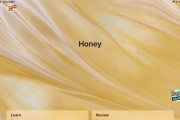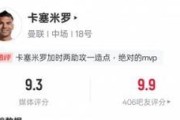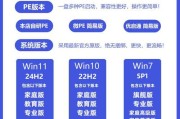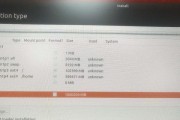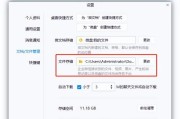作为目前仍然广泛使用的操作系统,Win7系统的C盘垃圾文件清理对于提升系统性能至关重要。随着时间的推移和软件的使用,C盘中会积累大量的垃圾文件,给系统带来负担并影响其运行速度。本文将从15个方面详细介绍如何清理Win7系统的C盘垃圾文件,让您的电脑运行更加流畅。
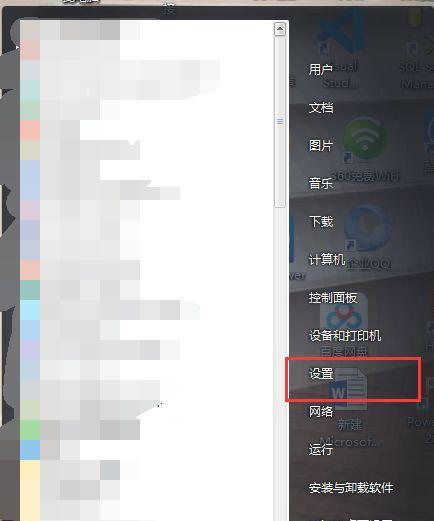
一、清理桌面上的无用快捷方式
在桌面上放置太多的无用快捷方式会拖慢系统启动速度,可以删除不需要的快捷方式来提升系统性能。
二、清理回收站
回收站中存放着已删除文件和文件夹,它们仍然占用磁盘空间。定期清空回收站可以释放C盘空间。

三、清理浏览器缓存文件
浏览器在访问网页时会自动保存网页内容和图片,这些缓存文件会占用大量的磁盘空间。打开浏览器设置,清理浏览器缓存可以释放磁盘空间。
四、清理临时文件
Win7系统会自动在C盘上生成大量的临时文件,这些文件占用了大量的磁盘空间,可以通过运行“%temp%”命令删除这些临时文件。
五、清理系统日志文件
系统日志文件记录了系统的运行情况,但长时间积累下来会占用大量的磁盘空间。打开“事件查看器”,删除不需要的日志文件可以释放磁盘空间。
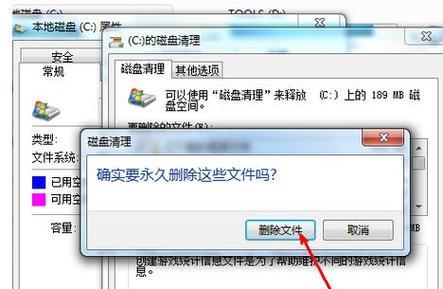
六、清理系统更新备份文件
系统更新会在C盘上生成备份文件,这些备份文件可以删除以释放磁盘空间。打开“控制面板”,找到“程序和功能”,点击“查看已安装的更新”,选择不需要的更新进行删除。
七、清理垃圾邮件
电子邮件客户端中的垃圾邮件可能会占用大量的磁盘空间。打开邮件客户端,定期清理垃圾邮件可以释放C盘空间。
八、清理系统缩略图缓存
Win7系统会自动生成缩略图缓存,占用磁盘空间并降低系统性能。在文件资源管理器中,点击“工具”选项,选择“文件夹选项”,在“查看”选项卡中勾选“显示隐藏的文件和文件夹”,然后进入磁盘根目录,找到并删除“Thumbs.db”文件。
九、清理系统备份文件
Win7系统会定期进行系统备份,并在C盘上生成备份文件。打开“控制面板”,找到“备份和恢复”,选择“管理空间”,点击“查看备份”并删除不需要的备份文件。
十、清理无效注册表项
无效的注册表项可能会导致系统出现错误,清理无效注册表项可以提升系统性能。使用可靠的注册表清理工具进行扫描和清理。
十一、清理无用的应用程序
控制面板中的“程序和功能”选项可以显示已安装的应用程序列表,删除不再使用的应用程序可以释放磁盘空间。
十二、清理垃圾文件夹
在C盘上创建的临时文件夹、下载文件夹等可能会积累大量的垃圾文件,定期清理这些文件夹可以释放磁盘空间。
十三、清理无效快照文件
系统还原点会在C盘上生成快照文件,但长时间积累下来会占用大量磁盘空间。打开“计算机”,右键点击C盘,选择“属性”,在“常规”选项卡中点击“磁盘清理”,选择删除系统还原点中的文件。
十四、清理垃圾扩展名文件
一些软件会在C盘上生成无用的扩展名文件,这些文件可以手动删除以释放磁盘空间。
十五、定期进行磁盘清理和碎片整理
Win7系统自带的磁盘清理和碎片整理工具可以定期运行,清理垃圾文件和整理磁盘碎片,保持系统的良好性能。
通过清理C盘垃圾文件,您可以轻松提升Win7系统的性能。根据本文提供的15个方法,您可以定期进行系统清理,释放磁盘空间,并保持系统的正常运行。记得定期清理C盘垃圾文件,让您的电脑始终保持高效运行。
标签: #系统